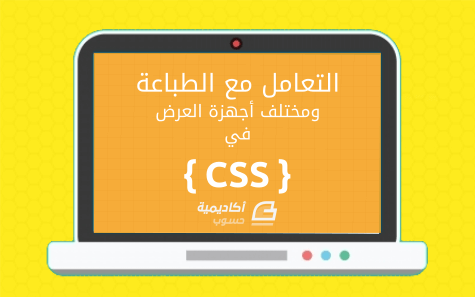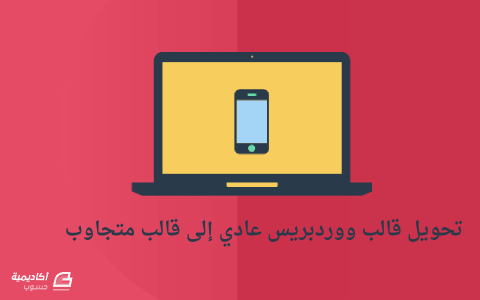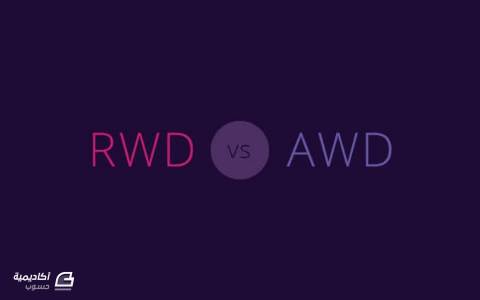البحث في الموقع
المحتوى عن 'responsive'.
-
في عالم اليوم، لم يعد بالإمكان قصر اهتمامنا على الهواتف المحمولة والحواسيب، فلدينا أجهزة لوحية وأخرى "تُرتدى" كالسّاعات والنّظارات الذكيّة. سيكون موضوعنا اليوم عن التصميم لمختلف أنواع الأجهزة. فهرس سلسلة مدخل إلى تجربة المستخدم: مدخل إلى تجربة المستخدم User Experience فهم ودراسة المستخدمين في مجال تجربة المستخدم دراسة الشريحة المستهدفة في مجال تجربة المستخدم كيفية التصميم للأجهزة المختلفة (هذا الدرس) هندسة المعلومات في تجربة المستخدم تعرف على أنماط التصميم في مجال تجربة المستخدم أشياء لا يمكن اعتبارها رسوما تخطيطية (Wireframes) في مجال تجربة المستخدم تعرف على الرسوم التخطيطية (Wireframes) في مجال تجربة المستخدم مفهوم الثقل المرئي (Visual Weight) والألوان في مجال تجربة المستخدم التكرار ومخالفة الأنماط في مجال تجربة المستخدم المحاذاة والقرب في مجال تجربة المستخدم تعرف على أساليب مسح الواجهة والتراتب المرئي في مجال تجربة المستخدم أساليب الإطلاع في مجال تجربة المستخدم: التصفح، البحث والاكتشاف تصميم هيكل صفحة الويب والعناصر الأساسية في مجال تجربة المستخدم الأزرار، النماذج والدعوات إلى الإجراء في مجال تجربة المستخدم استخدام علم النفس في مجال تجربة المستخدم لتكييف المستخدم وإقناعه كيف تغير الخبرة من تجربة المستخدم؟ تصميم تجربة المستخدم من خلال بيانات وإحصائيات المستخدمين تعرف على أنواع المخططات الإحصائية في مجال تجربة المستخدم اختبارات أ/ب (A/B Test) في مجال تجربة المستخدم الخطوة الأولى: كيف سيكون التعامل مع الواجهة؟ باللمس بالإصبع أم بمؤشّر الفأرة؟ الخطوة الثانية: ابدأ بالأجهزة الصغيرة يعتقد البعض أن عبارة "mobile first" الشّائعة تأتي من صعود شعبيّة الهواتف الذّكية، وهذا جزء من الحقيقة، أمّا الجزء الآخر فهو قائم على أن التّصميم للأجهزة الصّغيرة محدودة القدرات يُجبر المصمّم على التّركيز على المحتوى والوظيفة الأساسيّة للمشروع، مؤدّيًا بدوره إلى تطبيقات بسيطة وجميلة؛ أمّا العكس (أي البدء بالأجهزة القويّة) فهو أشبه بإقحام قطّ في قفص عصفور، أمر ليس بسيطًا ولا جميلًا! الخطوة الثالثة: ما الإمكانيات المميزة لهذا الجهاز؟ تتنقّل الهواتف الذّكية معنا طيلة اليوم، وهذا يعني أنّنا نقضي وقتًا طويلًا في استخدامها، وأن باستطاعتنا استخدام الموقع في تطبيقاتنا، كما أنّها أجهزة صغيرة الحجم ويسهل نقلها، أمّا الحواسيب المحمولة فهي أقل سهولةً في النّقل ولكنّها أكثر قدرةً، وشاشاتها أكبر حجمًا، وفيها لوحة مفاتيح مُريحة، ومؤشّر يسمح بتحديد أكثر دقّة ووظائف أكثر. لا تُصرَّ كثيرًا على فكرة "وحدة الواجهة" بين الأجهزة المختلفة، بل فكّر بأسلوب مختلف لكلّ جهاز. الخطوة الرابعة: لا تنس البيئة التي يعمل فيها التطبيق هناك اختلاف في الخطوط العامّة لتجربة المستخدم بين Mac OS X وWindows، وكذلك يختلف Windows Vista عن Windows 8، وiOS 7 عن iOS 6، وقد تُضطّر لاختيار إصدارات محدودة لاستهدافها، وأخرى تتجاهلها، ففي كلّ مرّة توفّر تطبيقك لإصدار جديد، يتضاعف جهد التصّميم والتّطوير والصّيانة في المستقبل. كن بعيد النّظر! الخطوة الخامسة: كن مستجيبا هل ستوفّر تطبيقك على الويب؟ هل يدعم بضعة أنواع من الهواتف فقط؟ كيف سيعمل على الأجهزة القادمة؟ كل الأجهزة تستطيع التّواصل مع الإنترنت اليوم، لذا احرص على أن باستطاعة تطبيقك التلاؤم مع مختلف الأجهزة التي قد يرغب مُستخدمو تطبيقك باستعمالها. الخطوة السادسة: فكر بأكثر من شاشة واحدة في الوقت نفسه قد يكون هذا الموضوع متقدّمًا، ولكنّ بإمكانك بشيء من الجهد تحقيقه. هل يمكن استخدام هاتفك وحاسوبك سويّة كما يمكن التّحكم بالتّلفاز عن بُعد؟ هل يمكن لمجموعة من الهواتف أن تتحكّم بلعبة على حاسوب لوحيّ في غرفة واحدة؟ وإذا كنت تستخدم جهازين في وقت واحد، فهل يمكن نقل البيانات بينهما؟ ماذا عن مزامنة البيانات؟ هل ستؤدّي إلى مشاكل في الاستعمال؟ فكّر في الأمر! سنتعرّف في الدّرس القادم على أنماط التّصميم، وهي مجموعة من الأساليب الشّائعة لحلّ المشكلات المُتكّررة في تصميم تجربة المُستخدم. ترجمة بتصرّف للدرس Designing For Devices من سلسلة Daily UX Crash Course لصاحبها Joel Marsh. اقرأ أيضًا النسخة العربية الكاملة لكتاب مدخل إلى تجربة المستخدم (User Experience - UX) 1.0.0 كيف تعيد تصميم موقع إلكتروني قائم بالشكل الصحيح عشرة أمور أساسية يجب أخذها في الحسبان لدى تصميم النوافذ المنبثقة عشر مبادئ رئيسية لتصميم تجربة مستخدم على الهواتف الذكية التصميم للهواتف: التصميم البصري
-
- هواتف ذكية
- واجهة
-
(و 7 أكثر)
موسوم في:
-
لم يعد إنشاء تصاميم متجاوبة اختياريًّا، فلقد أصبحت شبكات CSS وعلى نحو سريع الخيّار المفضّل لإنشاء بنى منسجمة لمواقع ويب تبدو بمظهر رائع على مختلف أنواع الأجهزة. تزوّدنا شبكات CSS بطريقة سريعة لبناء أيّ موقع. فلا بدّ أن تكون قد عانيت مع خصائص التموضع والتعويم float في CSS من قبل. كل هذه المعاناة ستنتهي مع شبكات CSS. تجعل شبكات CSS3 من عمليّة إنشاء وتعديل موقع، شيئًا يسيرًا للغاية. سنتعلّم كيف تعمل هذه الشبكات ولماذا ينبغي علينا استخدامها، وكيف ننشئ شبكاتنا الخاصّة بنا لبناء layouts مُخصّصة. ما هو نظام شبكة CSS؟ قبل أن نبدأ بإنشاء بنية خاصّة بنا، هناك بعض الأمور التي نحتاج أن نعرفها مسبقًا. لإنشاء مخطّط لموقع ويب جديد نبدأ أولّا بشبكة. ستحتوي هذه الشبكة الأساسيّة على أسطر rows وأعمدة columns وخلايا cells ومسارات tracks وخطوط lines ومناطق areas. هناك أيضًا عناصر الشبكة وهي بشكل أساسي عبارة عن المحتوى الذي نضعه ضمن الشبكة. تشبه الشبكة الجدول من ناحية الإظهار. ولكن يكمن الفرق الكبير بينهما في وجود خصائص مُحدّدة وقويّة متاحة ضمن شبكة CSS، سنتحدّث عنها بعد قليل. تحمل الأسطر والأعمدة والخلايا نفس المعنى في كلّ من شبكات CSS وجداول HTML العاديّة. أمّا المسار track فهو عبارة عن سطر كامل أو عمود كامل. المسار track في الشبكة، عبارة عن سطر كامل أو عمود كامل. وبالنسبة للمنطقة فهي مكوّنة من خلايا تشكّل حاويةً مستطيلة الشكل للمحتوى، في حين أنّ خطوط الشبكة grid lines هي الفواصل بين الخلايا في البنية الشبكيّة، وهي تشبه على أية حال حدود الخلايا في جداول HTML العاديّة. تشكّل المناطق مقاطع بنيويّة ذات طبيعة متنوّعة، مثل المناطق الخاصة بالعنوان header والشريط الجانبي sidebar والمحتوى الأساسي والتذييل footer. تشكّل المنطقة area مقاطع بنيويّة متنوّعة في الشبكة. بتعريف هذه المناطق باستخدام شيفرة CSS الجديدة المتاحة، يمكننا إنشاء وتنسيق البنية الشبكيّة المطلوبة، بنفس السرعة التي تحتاجها لإنشاء بنية جدوليّة قديمة، ولكن بمزايا قابلية التعديل والتغيير بسهولة أكبر بكثير. المشكلة الوحيدة في شيفرة CSS الجديدة هي أنّها حتى هذه اللحظة ليست متوافقة بشكل كامل مع جميع المتصفّحات، ولكن تبقى مسألة وقت قبل أن تصبح قياسيّة في المدى القريب، بحيث تعمل على جميع المتصفّحات الأساسيّة المعاصرة. يمكنك تجربة مزايا الشبكة الجديدة مع جميع المتصفّحات من خلال إضافة يمكن الحصول عليها من هنا. يمكننا في متصفّح Chrome تفعيل منصّة الويب التجريبيّة experimental web platform بكتابة العنوان التالي في شريط عنوان المتصفّح: Chrome://flags انتقل إلى الأسفل حتى تصل إلى قسم تفعيل مزايا منصّة ويب التجريبيّة Enable Experimental Web Platform features ثم انقر Enable تحت العنوان. يمكننا اختبار شبكات CSS3 في متصفّح Chrome بإجراءات بسيطة. انقر بعد ذلك زر إعادة التشغيل الآن Relaunch Now وهذا كلّ شيء. أصبحنا الآن مستعدّين لتجربة شبكات CSS في Chrome ضمن أنظمة تشغيل Windows و Mac و Linux وحتى أجهزة Android. إعداد الشبكات باستخدام HTML5 الآن وبعد تفعيل الأدوات التجريبيّة، يمكننا البدء بإنشاء البنية الشبكيّة. نحتاج إلى صفحة لاختبار تأثيرات شيفرة CSS، انشأ ملف index.html. نحن مستعدّون الآن لإضافة شيفرة HTML5 أساسيّة لعرض أي شبكة ننشئها بعد قليل. سننشئ منطقة خاصّة بالعنوان header وأخرى خاصّة بالتذييل footer بالإضافة إلى منطقة خاصّة بالمحتوى content ومنطقة للشريط الجانبيّ sidebar على الجانب الأيمن من الصفحة. لنضيف الشيفرة التاليّة إلى الصفحة: <div id="grid"> <div class="header"></div> <div class="sidebar"></div> <div class="content"></div> <div class="footer"></div> </div> يمكننا وبشكل اختياري أن نضيف محتوى إلى كلّ قسم من الأقسام السابقة إذا أردنا أن نرى أين ستظهر الشبكة بعد الانتهاء. تنسيق الشبكة بشيفرة CSS قبل أن نبدأ بتنسيق الشبكة يجب أن نعلم أنّ هناك بعض تنسيقات CSS لا تعمل مع الشبكات: الخصائص column-* أي جميع الخصائص التي تبدأ بـ column- مثل column-span و column-width و column-rule. الخاصيّة float، وهذه الخاصيّة يمكن استخدمها إذا طبّقتها قبل تطبيق الخاصيّة display التي تُعيّن طريقة العرض إلى شبكة كما سنرى بعد قليل. لن يكون بالإمكان تعويم float المحتوى داخل الشبكة. الخاصيّة clear، حيث أنّه بمجرّد العمل مع بنى الشبكات فلا داعي لاستخدام هذه الخاصيّة لأنّ الشبكة تتجاهلها. الخاصيّة vertical-align، لا تمتلك هذه الخاصيّة أي تأثير على بنية الشبكة. العنصرين الزائفين first-line:: و first-letter:: لا يمكن تطبيقهما ضمن الشبكة. بالنسبة لأي خاصيّة CSS غير موجودة في القائمة السابقة فيمكن استخدامها مع الشبكات. قم بإنشاء الملف style.css لنعمل على تطبيق بنية الشبكة على التصميم. سنبدأ الآن باستخدام مُحدّد معرّف العنصر كما يلي: #grid { display:grid; } إذا وجدت أنّ تموضع الشبكة ليس مناسبًا، جرّب تغيير الخاصية السابقة لتصبح display:inline-grid حيث يؤدي ذلك إلى إنشاء البنية ضمن المنطقة التي تعمل ضمنها بدلًا من إنشاء حاوية مُخصّصة كما تفعل القيمة block عند استخدامها. نلاحظ أنّ الشبكة قد تمّ إنشائها ولكنّها فارغة. لإنشاء الخلايا يمكننا استخدام grid-template-rows و grid-template-columns بحيث نضعهم أسفل الخاصيّة display التي عرّفناها قبل قليل. القيم التي يمكن تزويدها لهاتين الخاصيّتين هي قيم أحجام الخلايا التي نرغب بإنشائها. فمثلًا إذا عرّفنا قيمة حجم واحدة من أجل سطر ما، فسيؤدّي ذلك إلى إنشاء سطر واحد فقط، في حين يؤدّي تعريف خمس قيم حجم إلى إنشاء خمسة أسطر. ويمكن تطبيق نفس الأسلوب على الأعمدة. فلإنشاء البنية السابقة المقترحة، يمكننا تعريف الأسطر والأعمدة على الشكل التالي: #grid { display:grid; grid-template-rows:100px auto 100px; grid-template-colums:repeat(9, 100px); } أنشأنا في المثال السابق ثلاثة أسطر وتسعة أعمدة. يبلغ ارتفاع السطر الأوّل 100 بيكسل، أمّا السطر الثاني فسيتم ضبطه تلقائيًّا بحيث يلائم المحتوى المُضاف بالنسبة إلى الشبكة، وسيبلغ ارتفاع السطر الثالث 100 بيكسل أيضًا. تسمح لنا الدالّة repeat بإنشاء أي عدد من الأعمدة أو الأسطر طالما أردنا أن يكون لها نفس القياس. في مثالنا هذا سننشئ تسعة أعمدة بعرض 100 بيكسل لكلٍّ منها. يبدو للوهلة الأولى أنّنا أضفنا عددًا عشوائيًّا من الأعمدة، خصوصًا أنّه لدينا خمس مناطق areas في البنية التي خطّطنا لها مسبقًا. تكمن الإجابة على ذلك أنّه بإمكاننا أن نجعل المناطق تمتد span على أكثر من خليّة، ويسمح لنا ذلك بضبط الحجم الافتراضي لكلّ منطقة بشكل فعّال. في مثالنا هذا ومن أجل سطر واحد يمكن أن تمتدّ المنطقة التي تضمّ المحتوى الرئيسي عبر سبعة أعمدة بحيث يبلغ العرض الافتراضي لها 700 بيكسل، كما يمتدّ الشريط الجانبيّ عبر عمودين ليصبح عرضه 200 بيكسل، وهكذا نحصل على عرض إجمالي قدره 900 بيكسل. لاحظ أنّه كان بإمكاننا تعريف عدد أقل من الأعمدة بعرض أكبر لكلّ منها، ولكننا لم نفعل ذلك. يكمن السبب في أنّه عند استخدام عدد أعمدة أكبر بعرض أصغر لكلّ منها، فإنّ ذلك سيؤدّي إلى تحكّم أكبر في عرض المناطق الممتدة على تلك الأعمدة، وخاصةً التي تحتاج إلى عرض قليل نسبيًّا مثل المنطقة التي نضع فيها حقوق التأليف والنشر مثلًا. تُطبّق نفس الفكرة تمامًا من أجل الأسطر، لكن لاحظ بأنّنا قد اخترنا عددًا قليلًا منها ممّا لا يمنحنا نفس المرونة المتوفّرة بالنسبة للأعمدة. على العموم لا بأس في ذلك، فهدفنا هنا هو تحقيق الفكرة والتعلّم حول الإمكانيّات المتوفّرة لتخطيط البنية الشبكيّة. لا تبدو الأمور حتى الآن كما هو مخطّط لها، لكن بمجرّد تعريف وتسمية مناطق الشبكة ستأخذ البنية الشبكيّة الشكل المطلوب. لتسمية المناطق فإنّنا نعيّن اسم المنطقة لكلّ عمود وسطر ستمتدّ عليه هذه المنطقة. يمكننا استخدام الخاصيّة grid-template-areas بحيث نضعها أسفل الخاصّتين المسؤولتين عن تعيين عدد الأسطر والأعمدة الّلتين أضفناهما قبل قليل، أي على النحو التالي: #grid { display:grid; grid-template-rows:100px auto 100px; grid-template-colums:repeat(9, 100px); grid-template-areas: "header header header header header header header header header" "content content content content content content content sidebar sidebar" "footer footer footer footer footer footer footer footer footer"; } نلاحظ من السطر الأوّل أنّ المنطقة header تمتدّ على كامل الأعمدة، وكذلك الأمر بالنسبة للمنطقة footer على السطر الثالث. أمّا السطر الثاني فسيحتوي على منطقة المحتوى الرئيسي main بالإضافة إلى منطقة الشريط الجانبي sidebar. حتى هذه اللحظة لم يتم إنشاء الشبكة بعد. في الحقيقة تُشير الأسماء المعرّفة توًّا: header و content و sidebar و footer إلى أسماء أصناف CSS سنعرّفها بعد قليل. بحيث نستخدم خصائص جديدة مع هذه الأصناف تُشير إلى بداية ونهاية كل منطقة بالنسبة للأسطر: grid-row-start و grid-row-end وبالنسبة للأعمدة: grid-column-start و grid-column-end. يمكن إضافة أصناف CSS هذه مباشرةً بعد شيفرة الشبكة السابقة: .header { grid-row-start:1; grid-row-end:2; grid-column-start:1; grid-column-end:10; } .content { grid-row-start:2; grid-row-end:3; grid-column-start:1; grid-column-end:8; } .sidebar { grid-row-start:2; grid-row-end:3; grid-column-start:8; grid-column-end:10; } .footer { grid-row-start:3; grid-row-end:4; grid-column-start:1; grid-column-end:10; } .content { grid-row-start:3; grid-row-end:4; grid-column-start:1; grid-column-end:7; } تُحتسب المناطق اعتبارًا من خطّ البداية (سطر أو عمود) إلى الخطّ الذي يلي خطّ النهاية الفعليّ حتى ولو لم يكن هذا الخط موجودًا، فإذا لم نأخذ هذا الأمر بعين الاعتبار، فمن الممكن إسناد نفس القيمة للبداية وللنهاية لمنطقة ما وبالتالي لا تظهر هذه المنطقة أبدًا. بهذا نكون قد انتهينا من إعداد الشبكة ويمكن البدء بإضافة التنسيقات المرغوبة. الأمر السلبيّ الوحيد في التصميم السابق أنّه ليس متجاوبًا مع شاشات الأجهزة المحمولة. جعل البنية متجاوبة مع الأجهزة المحمولة وفقًا لهذا التقرير فإنّ أكثر من نصف مجموع الأوقات التي قضاها المستخدمون على الانترنت في النصف الأوّل من عام 2015 كانت على الأجهزة المحمولة. وهذا يزيد بمقدار 11% عمّا كان عليه الوضع في العام السابق ويزيد بمقدار 39% عمّا كان عليه في عام 2008. من الملاحظ أنّ عدد الساعات التي يتمّ قضائها على الأجهزة المحمولة في ازدياد مطّرد، فإن لم نجعل موقعنا متجاوبًا مع هذه الأجهزة فسيفوتنا القطار! قد تبدو هذه العمليّة صعبة للوهلة الأولى، ولكنّ الأمر ليس بهذه الصعوبة. يوجد أسلوب أساسيّ يمكن من خلاله جعل البنية الشبكيّة متجاوبة، حيث يمكن باستخدام القاعدة media@ والخاصيّتان max-width و min-width أن نسمح للمتصفّح بعرض محتوى مناسب إذا استُخدم الجهاز المحمول لعرض الموقع. يمكن باستخدام القاعدة media@ تعريف أنماط تنسيق مُحدّدة للموقع بحيث تُطبّق عند استعراض هذا الموقع ضمن شاشة الجهاز المحمول. تسمح الخاصيّة max-width بشكل عام لأيّ عنصر بالالتزام بقياس مُحدّد عن طريق إسناد العرض الأعظمي للمنطقة التي يُسمح للمحتوى الخاص به أن يشغلها. تخبر هذه الخاصيّة موقعنا بأنّه من الممكن أن ندع محتويات المناطق تكبر أو تصغر طالما أنّها لا تتجاوز القيمة التي حدّدناها ضمن الخاصيّة max-width. أمّا عند استخدام الخاصيّة max-width مع القاعدة media@ فسيكون للخاصيّة max-width دور جديد وهو تحديد شرط لتطبيق أنماط تنسيق مُحدّدة عندما يتم استخدام شاشات صغيرة، كشاشات الأجهزة المحمولة. وينطبق نفس الأسلوب تمامًا على الخاصيّة min-width عند استخدمها مع القاعدة media@. الآن لنضع القاعدة التالية أوّل تنسيقات CSS التي أضفناها إلى ملف التنسيق: @media (max-width:900px) and (min-width:500px) { /* Your grid layout code goes here */ } ستُطبّق التنسيقات الموجودة ضمن القاعدة media@ عندما يُستخدم أيّ جهاز يتراوح عرض شاشته بين 900 بيكسل (العرض الأعظمي max-width) و500 بيكسل (العرض الأصغري min-width). لا ننسى بالطبع تعديل هذه القيم بما يتلاءم مع احتياجاتنا. التغييرات البسيطة في البنية لنضع الآن جميع التنسيقات مع بعضها البعض، ونضيف المزيد منها إلى البنية الجديدة. الشكل النهائي لملف تنسيقات CSS سيبدو مشابهًا لما يلي: @media (max-width:900px) and (min-width:500px) { #grid { display:grid; grid-template-rows:100px auto 100px; grid-template-colums:repeat(9, 100px); } } .header { grid-row-start:1; grid-row-end:2; grid-column-start:1; grid-column-end:10; } .content { grid-row-start:2; grid-row-end:3; grid-column-start:1; grid-column-end:8; } .sidebar { grid-row-start:2; grid-row-end:3; grid-column-start:8; grid-column-end:10; } .footer { grid-row-start:3; grid-row-end:4; grid-column-start:1; grid-column-end:10; } .content { grid-row-start:3; grid-row-end:4; grid-column-start:1; grid-column-end:7; } وهنا صورة تمثيليّة لما سنحصل عليه ضمن المتصفّح: صورة تمثيليّة للشكل الناتج يتألّف من ترويسة ومنطقة محتوى رئيسيّة وشريط جانبي ومنطقة للتذييل. إذا أردنا في أيّ وقت تعديل البنية الشبكيّة السابقة، فكل ما علينا فعله هو إعادة تعريف المناطق بتغيير مواقع البداية والنهاية لها لنحصل على الشكل المرغوب. وهذا يساعدنا على الانتقال إلى أيّ شكل جديد دون الحاجة لإعادة تصميم الصفحة بشكل كامل. توجد هناك تقنيّات متقدّمة يمكننا استخدمها لإضافة المزيد من المزايا إلى هذه البنية، يمكننا كما هو متوقّع استخدام تنسيقات CSS المألوفة لإكساب بنيتنا الجديدة تنسيقات جميلة وجذّابة. خاتمة نحن مستعدّون الآن لاستخدام آخر التحسينات في عالم CSS، يمكننا الآن فهم وإنشاء عناصر جديدة ومختلفة وتجميعها معًا لتشكيل بنية شبكيّة. أنصح بمراجعة وثائق العمل الحاليّة الخاصّة بالبنية الشبكيّة، وبشكل دوريّ، للاطّلاع على آخر المستجدّات حالما تصدر. ترجمة -وبتصرّف- للمقال Understanding CSS Grids for Modern WordPress Website Design لصاحبته Jenni McKinnon.
-
في الوقتِ الذي تكبر فيه إدارة الأعمال على الإنترنت بشكلٍ كبير، يتزايد عددُ العملاء الرّاغبين في دفع مبالغ كبيرة من المالِ للأشخاص الذين يمتلكون مهارةَ بناءِ المواقع. ربّما تكون قد تعلَّمت طريقة بناء موقعٍ بواسطة HTML و CSS، و لكن للأسف ذلك النّوع من المواقعِ لا يلّبي احتياجاتِ كُبرياتِ الشَّركات، بل لا تُلبِّي حتّى احتياجات مدوّنة في أيامنا هذه. هذا هو أهمُّ سببٍ يجعل من الضروريِّ لك أن تتعلَّم طريقة تحويل قالب html و css ساكِن إلى قالب ووردبريس متفاعِل. الموارد التِّي ستحتاجها لإكمال هذا الدّرسِ: قالب NeoBlog مصنوع من html و css. معرفة أساسيّة بأكواد ووردبريس. معرِفةٌ متوسِّطة بلغةِ PHP ومكتبة jQuery. ما سنقوم بإنجازه: قالب ووردبريس هو وسيلتُك لتغيير الشَّكل الخارجيِّ لموقعك. القالب يُمكن أن يقوم بتغيير كبيرٍ للشَّكلِ العامِّ لموقعك، حيثُ أنّه يوفِّر لك واجهة رسومِيَّةً عن طريق ملفّاتهِ. عِند إنشاء قالب ووردبريس عليك الانتباه للنقاطِ التاليّة: انتبه لاسمِ ملفّات القالب التي أنشأتها، في الوضع الافتراضي ووردبريس يتعّرف على أسماء ملّفات القالب الافتراضيّة مثلَ single.php و page.php لذا أنصحك بأن تتحقّق من اسم القالب الافتراضيِّ لووردبريس قبل أن تبدأ بتسميةِ ملفاتك الخاصّة. اطّلع على دليل ووردبريس من أجل بعض الدوالِّ، الوسوم أو بعضِ أكواد PHP لاستخدامها في ملفَّات قالبك، هذا الأمر سيبقيك على الطّريق الصحيح للوصولِ إلى الوظائف التي تريد من قالبك تنفيذها. في بعضِ الأحيان قد تحتاج بعضَ ملفّاتِ الـ jQuery لتحسينِ الشَّكل الخارجيِّ لقالبك أو لإضافة بعضِ الوظائف. ووردبريس لن يقوم بتوفير كلِّ شيءٍ لك. تأكّد من كتابة برمجيّةٍ بِهيكلة جيِّدة، خاليّةٍ من أخطاء PHP و HTML مصادقٍ عليه. استخدم CSS نقيّا مصادقًا عليه. اتبع دليل التصميم لتصميم الموقع ونُسوقِه. اعمل نُسخًا احتياطيّةً لملفّاتك. أنت لن تخسر شيئًا عند القِّيام بذلك. لذا وجب عليك دائمًا أخذ معايير وقائيّة عن طريق عمل نُسخٍ احتياطيّة لملفّات قالبك، الإضافات التي تستخدمها إضافة الى بعض الملفّات الأخرى التي تستخدمها في تطوير قالبك. لِمَ يتوجّبُ عليك أخذ ملاحظات حولَ PHP: PHP هي لغة برمجة لإنشاء مواقع ديناميكيّة متفاعلة. هي مستخدمة على نطاقٍ واسعٍ بسبب كونها لغة مفتوحةَ المصدر وهي مناسبة لك كونك تستطيع تضمينها داخل وُسوم HTML. تّمت كتابة ووردبريس باستخدام لغة PHP ومثلَها يُعتبر سكريبت ووردبريس مفتوحَ المصدر مصادقٌ عليه من طرفِ مبادرةِ المصدرِ المفتوح. بعض أجزاء برمجيّة ووردبريس المكتوبة بلغة PHP متعارضة في نسقها لذا وجب أن تكونَ لديك معرفة بأساسيّات لغة PHP. على كلِّ حالٍ لست مضطرًّا لأن تكون مطوِّر مواقع PHP لكي تتمكّن من إنشاءِ قالب ووردبريس، كلُّ ما ستحتاجه هو امتلاك قاعدة قويِّةٍ في لغات HTML، CSS، و JavaScript مع خلفيّة عن أساسيّات PHP. مخطّط العمل: أوّلا، سنقوم بالتعرّف على الملفّات التي سنحتاجها لبناء قالب ووردبريس مُتكامل. الخطوة التاليّة ستكون البدء بكتابة الأكواد داخل كلِّ ملفٍّ من ملفّات القالب. طيلة الطريق، ستكون هناك دوالّ قد لا تبدو واضحةً بالنّسبة لك. في هذه الحالةِ دليل ووردبريس سيُصبح أحسن صديقٍ لك. بعد الانتهاء من إنشاء القالب سنقوم بإضافة المحتوى إليهِ للتأكّد مِن أنَّ البرمجيّة تعمل بالشكل المطلوب على موقعك. فلنبدأ للبدءِ بتحويل قالب NeoBlog لقالبِ ووردبريس فلنقم أوّلًا بإنشاء مجلّدٍ في المسار content/themes. ستجده بداخل المجلّد الذي نصَّبت به ووردبريس. خذ في الحُسبان أنَّ اسم المجلَّد يجب أن يكون نفس اسم القالب الذي تريد إنشاءه. في هذا الدّرس قمت بتسمية قالبي NeoBlog. الجزء الأوّل: 1. ملفّات القالب بالمقارنة مع قالب HTML و CSS ساكن، قالبُ ووردبريس يحتوي على العديد من الملفّات. هذه الملفّات هي مَن تحتوي على الأكوادِ التِّي تجعلُ قالب ووردبريس يعمل. للقيامِ بذلك قم بإنشاء الملفّات التاليّة داخل مجلّدِ قالب NeoBlog: مجلّد CSS: هذا المجلّد سيحتوي على جميع ملفّات التنسيقات، قم بنسخهِ من مجلّد قالب HTML وCSS NeoBlog. مجلّد الخطوط: هذا المجلّد سيحتوي على جميع الخطوط الخارجيّة المستخدمة في التصميم. قم بنسخه أيضًا من مجلّد قالب HTML وCSS NeoBlog. مجلّد الصُّور: هذا المجلّد سيحتوي على جميع الصّور المستخدمةِ في التّصميم مثل الشعار وغيره. قم بنسخه أيضًا من مجلّد قالب HTML وCSS NeoBlog. مجلّد جافا سكريبت: يحتوي كلّ ملفّات جافا سكريبت المستخدمة في قالبنا. هذا المجلّد أيضًا قم بنسخه من مجلّد قالب HTML وCSS NeoBlog. header.php : هذا الملّف سيحتوي على أكواد القِسم الرأسيِّ للقالب. footer.php : هذا الملّف سيحتوي على أكواد القِسم السفليِّ للقالب. index.php : هذا هو الملفّ الأساسي للقالب، سيحتوي على أكواد المنطقة الرئيسيّة للقالب كما سيحدّد مِن أين سيتّم تضمين الملفّات الأخرى. functions.php : هذا الملّف سيتصرّف كإضافة ووردبريس، بحيث أنّه يضيف مميّزاتٍ و خصائص للقالب. single.php : سيحتوي على نسق صفحة عرض المقال. page.php : سيحتوي على نسق صفحة ووردبريس. page-about.php : هذا الملفُّ عبارة عن نموذج مقالٍ خاصٍّ يأتي مدمجًا داخل ووردبريس، يُستخدم هذا النموذج عادة لجعل صفحةٍ أو مجموعة صفحاتٍ تُعرض بشكلٍ مختلفٍ عن الشّكل العام للصّفحة في القالب. في حالتنا سنقوم بإنشاء نموذجٍ خاصٍّ لصفحة “عن الموقع”. page-contact.php : نوع آخر من النّماذج المدمجة مع ووردبريس. هذا النّموذج سيتم استخدامه لِعرضِ استمارة “تواصل معنا” للصّفحة التي تم تحديدها. content-search.php : هذا الملفّ يحتوي على حلقة تِكرارٍ تقوم بعرض نتائج البحث. search.php : هذا الملفّ مسؤولٌ عن عرضِ صفحات نتائج البحث. searchform.php : هذا الملفّ سيحتوي على نسقِ استمارة البحث. comments.php : هذا الملفّ سيحتوي على الكود المسؤول عن عرضِ التعليقات. sidebar.php : هذا الملفّ سيحتوي القائمة الجانبيّة. 404.php : هذا الملفّ سيحتوي على صفحة الخطأ التي ستعرض نصَّ “لم يتم إيجاد نتائج مطابقة” و سيتّم التوجيه إلى هذه الصّفحة عندما لا تكون نتائج الاستعلام المطلوب موجودة بقاعدة البيانات. style.css : هذا الملفّ سيحتوي على تنسيقات و معلومات قالبنا NeoBlog. Screenshot : صورة بصيغة png تقوم بعرضِ تصميم القالب أو عنوانه. طيلة هذا الدّرسِ سنقوم بإضافة أكوادٍ لهذه الملفّات تتضّمن قوائم، مُعلِّقات، حلقات تِكرار وَوِدجت. الخطوة 1.1- نسخ الملفّات الضرورية لقالب ووردبريس NeoBlog بدايةٌ قم بنسخِ مجلّداتcss, fonts, images و js من مجلّد قالب HTML وCSS NeoBlog و ألصقها في قالب ووردبريس NeoBlog. الخطوة 2.1- تسميّة قالبك ووردبريس عن طريق style.css قبل البدءِ بالعمل على ملفّات القالب، فلنقم أوّلًا بشبك ملفّات تنسيق قالب HTML وCSS NeoBlog داخل ملفِّ قالبنا NeoBlog لووردبريس. بداية أنشئ ملفَّ style.css ثمّ ألصق الكود التّالي بداخله. /* Theme Name: NeoBlog Theme URI: https://1stwebdesigner.com/ Author: Sam Norton Author URI: https://1stwebdesigner.com/ Description: A Simple Blog Theme for 1stwebdesigner.com Version: 1.0 License: GNU General Public License v2 or later License URI: http://www.gnu.org/licenses/gpl-2.0.html */ @import url("css/reset.css"); @import url("css/bootstrap.css"); @import url("css/style.css"); لا شيء معقّدٌ هنا، هذا الكود يحتوي معلوماتٍ عن القالب مثل اسم القالب، المؤلِّف، رابط موقع المؤلِّف وغيرها. جميع المعلومات مُضمّنة داخل وسم تعليق. هذه المعلومات ستُسهِّل التعرّف على القالب أثناء التنصيب. يحتوي هذا الكود أيضا على مجموعةٍ وُسوم @import وظيفتها استدعاء ملفّات CSS الخاصّة بقالبنا من مجلّد CSS الذي سبق وأن أنشأناه من قبل. الخطوة 3.1- إنشاء صورة مصغّرة للتعريف بالقالب الآن وبعد أن أعطينا اسمًا لقالبنا عبر ملفِّ style.css، فلنقم بإضافة صورة تعريفيّة للقالب. بداية قم بإنشاء صورةٍ بأبعاد 880*660 بِكسل عن طريق فوتوشوب ثم بعد ذلك أضف لها عنوان القالب، تعريفٌ مختصر واسم مؤلِّف القالب. في الحقيقة هذه الصورة ستُعرض بأبعاد 387*290 بِكسل في لوحة تحكّم المدير ولكّننا تعمّدنا إنشاءها بحجم مضاعف حتى تظهر بشكل أوضح على الشاشات الفائقة الدّقة HiDPI. بعد ذلك قم بحفظِ الصورة بامتداد png داخل المجلّد الرئيسي لقالب NeoBlog لووردبريس. الخطوة 4.1- تفعيل القالب بعد إضافتنا للصورة فلنقم الآن بتفعيل القالب. لكن قبل تفعينا للقالب، ولِكي نقوم بالتحقّق إن كان يعمل أم لا، فلنقم بإنشاء ملّف index.php فارغ داخل المجلّد الرئيسي لقالب NeoBlog لووردبريس (لا تقلق، سنضيف الأكواد المناسبة لهذه الصّفحة لاحقًا). الآن دعنا نُفعِّل القالب من خلال لوحة تحكُّمِ المدير عن طريق اختيار مظهر< قوالب ثمّ بعد ذلك نضغط على زرِّ تفعيل. إن أردت التحقّق أنَّ القالب يعمل، كلُّ ما عليك القّيام به هو التوجّه إلى الصفحة الرئيسّية وستلاحظ ظهور صفحةٍ بيضاء فارغة وهذا راجع إلى أنّنا لم نقم بعد بإضافة أكواد لصفحة index.php. أهمُّ المشاكلِ التي قد تواجهك خلال هذا الدّرس خلال تجريبك لهذا الدّرس ، قد تواجهك مشاكل أثناء دمج أكواد PHP مع أكواد HTML. يجب عليك دائمًا التحقّق مرّتين من أكوادك، أحيانًا قد تنسى غلق حلقة التّكرار “while” أو غلق الشّرط “if”. مثلًا في الكود أسفله هناك خطأ حيث أنّنا نسينا إغلاق شرط “if”. <?php if ( have_posts() ) { while ( have_posts() ) { the_post(); // // Post Content here // } end while; } // end if supposed to be here ?> لكنّنا قمنا بإصلاح ذلك هنا: <?php if ( have_posts() ) { while ( have_posts() ) { the_post(); // // Post Content here // } end while; } // end if supposed to be here ?> عليك أيضًا الانتباه عند نهاية كوده PHP لغلقِه بواسطة وسمِ الإغلاق، إن نسيت ذلك فإنّ الكود الخاصّ بك قد لا يعمل عندما يتداخل مع أكواد HTML. إن أردت أن تتعلّم إضافة وظائف أخرى لموقعك فعليك بالاطلاع على دليل ووردبريس . ماهي حُدود هذه السلسلة ؟ رغم أنَّ هذا الدّرس يعطيك مدخلًا لكيفيّة إنشاء قالبك الخاص، إلَّا أنّ لديه حدودًا، فهو سيعلّمك فقط استخدام المميّزات الأساسيّة لإنشاء قالب مدوّنةٍ مثل القائمة الجانبيّة، التذييل، صندوق البحث، قائمة المقالات، الصورة البارزة وغيرها. ملخص الجزء الأوّل جميل! لقد أكملنا الجزء الأوّل من هذا الدّرس. لقد تعلّمت طريقة تضبيط ملفّات القالب، ما يجب عليك تفاديه، بعض النقاط التي وجب عليك البحث عنها، إضافةً إلى الخطوات الواجب إتّباعها لإنشاء قالب ووردبريس. ملفّ HTML مجهّز الآن للبدء بتحويله إلى مجموعة ملفّات ستُشكّل قالب ووردبريس. في الدرس القادم سنعمل على هذه الملفّات ونضيف لها بعض الدّوال لجعل قالبنا يدعم بعض الوظائف. ترجمة -وبتصرّف- للمقال How to Convert a Static HTML Template into a Responsive WordPress Theme
-
هذا هو الدّرس الأخير في سلسلة تعلّم CSS، ولقد كان اهتمامنا في الدّروس السابقة مُنصبًّا على خصائص CSS وقيمها التي يمكن استخدامها للتأثير في عرض المستند؛ وفي هذا الدّرس سنُعيد النّظر في غايات استخدام CSS وبنية ورقة الأنماط. للتذكير، هذا هو فهرس السلسلة: مدخل إلى أوراق الأنماط المتتالية (CSS). آلية عمل تعليمات CSS داخل المتصفحات. المحددات (Selectors) في CSS. رصف العناصر (Layout) في CSS. كيفية كتابة تعليمات CSS يسهل قراءتها. تنسيق نصوص صفحات الويب باستخدام CSS. التعامل مع الألوان في CSS. إضافة محتوى إلى صفحة ويب باستخدام CSS. الجداول (Tables) في CSS. تعرف على الصناديق (Boxes) في CSS. تنسيق القوائم (Lists) في CSS. التعامل مع أجهزة العرض المختلفة والمطبوعات في CSS (هذا الدرس). أجهزة العرض والمطبوعات تهدف CSS إلى تحديد أسلوب عرض المستندات للمستخدم، ويمكن لعرض المستند أن يكون على عدّة أشكال. مثلاً: أنت تقرأ هذا المستند على جهاز ذي شاشة عرض (في الغالب)، ولكن يمكن أيضًا إسقاطها على شاشة تستهدف جمهورًا كبيرًا، أو يمكن طباعتها؛ ولهذه الوسائط خصائص مختلفة يمكن لـCSS استغلالها للحصول على طريقة عرض للمحتوى تلائم هذا الوسط. مثال يكون للمستند على موقع ويب مجموعة من الروابط الّتي تسمح للانتقال بين صفحات الوقع. يُستخدم المُعرَّف nav-area على العنصر الأب لمساحة التّنقّل في لغة الرّماز (أو يمكن استخدام الوسم <nav> بدل ذلك في الإصدار الخامس من HTML). عندما يُطبع المستند، فإنّ مساحة التّنقل تصبح غير ذات فائدة، ولذا يمكن إزالتها بالقاعدة التّالية: @media print { #nav-area { display: none; } } فيما يلي بعض أنواع الوسائط الشّائعة: الخاصّية تُشير إلى screen شاشة عرض ملوّنة print صفحة مطبوعة projection جهاز إسقاط all كل الوسائط (الخيار المبدئيّ) تفاصيل أكثر هناك طرق أخرى لتحديد نوع الوسط لمجموعة من القواعد. قد تسمح لغة الرماز المُستخدمة في المستند بتعيين نوع الوسط عند ربط ورقة الأنماط بالمستند، فمثلًا في HTML يمكن تحديد الخاصّية media على الوسم link لتحقيق ذلك. ويمكن أيضًا استخدام الأمر @import في CSS الّذي يسمح باستيراد ورقة أنماط من رابطٍ مُعيّن ويسمح أيضًا باشتراط نوع الوسط عند استيراده؛ وهذا يعني أنّه يمكن استخدام ملفات مختلفة لأنواع الوسائط المُختلفة، وهذا مفيد في التنظيم. الطباعة توفّر CSS دعمًا لتنسيق الصّفحات المطبوعة. يمكن استخدام قاعدة تبدأ بـ@page لتعيين مقدار هوامش الصّفحة المطبوعة، كما يمكن تعيين هوامش الجانب الأيمن بصورة مختلفة عن مقابلها الأيسر باستخدام @page:left و@page:right . تُستخدم عادة واحدات مناسبة للطّباعة مثل البوصة (in) والنُقطة (pt والّتي تساوي 1 من 72 جزءًا من البوصة)، والسنتيمتر (cm) والميلّيمتر (mm)، كما يمكن استخدام واحدة em الّتي تعتمد على حجم الخطّ، والنّسب المئويّة (%). يمكن التّحكم بموضع فصل المحتوى على صفحتين باستخدام الخواصّ page-break-before و page-break-after و page-break-inside. مثال القاعدة التّالية تعيّن هوامش الصّفحة المطبوعة على كل الجوانب لتساوي بوصة واحدة: @page {margin: 1in;} القاعدة التّالية تُجبر العناوين الرئيسيّة (h1) على أن تكون في رأس الصّفحة دومًا: h1 {page-break-before: always;} تفاصيل أكثر يختلف دعم المتصفّحات لهذه الميّزات، فمتصفّح Firefox يُعيّن قيمًا مبدئيّة للهوامش والترويسات والتّذييلات عند الطّباعة، فلا يمكن توقّع المظهر الّذي ستبدو عليه الصّفحة عند طباعتها بدقّة. واجهة المستخدم لـCSS بعض الخواصّ المُخصّصة للأجهزة الّتي توفّر واجهة استخدام، كشاشات العرض، بحيث تسمح بتغيّر مظهر المستند بصورة ديناميكيّة استجابةً لتفاعل المستخدم مع الواجهة. لا توفّر CSS نوع وسيطٍ خاصّ بالأجهزة ذات واجهات المُستخدم. هناك خمس مُحدِّدات خاصّة: المُحدّد يُحدّد E:hover أي عنصر E تمرّ فوقه الفأرة أو جهاز تأشير آخر E:focus أي عنصر E استحوذ على تركيز لوحة المفاتيح E:active أي عنصر E فعّال (أي يتمّ النقر عليه بالفأرة أو بالإصبع...) E:link أي عنصر E هو رابط لم يزره المستخدم مؤخّرًا. E:visited أي عنصر E هو رابط زاره المُستخدم مؤخّرًا. الخاصّية cursor تسمح بتغيير شكل مؤشّر الفأرة، وفيما يلي بعض الأشكال الشّائعة (مرّر الفأرة فوق كلّ القيمة لترى الشّكل الموافق): المُحدِّد يُحدِّد pointer يُشير إلى رابط wait يُشير إلى أنّ البرنامج لا يستطيع استقبال أي مدخلات لانشغاله progress يُشير إلى أن البرنامج يُنفّذ أمرًا ما، لكنّه ما زال يستطيع استقبال المُدخلات default المبدئيّ (سهم عادةً) الخاصّية outline تُنشئ خطًّا حول العنصر يُستخدم عادةً للإشارة إلى استحواذه على تركيز لوحة المقاتيح، وتكون قيمتها مُشابهة لقيم border، إلّا أنه لا يمكن تعيين قيم مختلفة لكلّ جانب من الخطّ. بعض المزايا الأخرى لواجهات الاستخدام تعتمد على خواص الوسوم (attributes)، فمثلًا يمكن جعل العنصر مُعطّلًا (disabled) أو السّماح بقراءته فقط (read-only) بالخاصّتين disabled و readonly على التّرتيب، ثمّ يمكن استهداف العناصر الّتي تحمل هذه الخواصّ في CSS، كأي خواصّ أخرى، بجعلها ضمن قوسين مُربّعين هكذا: [disabled] و [readonly]. مثال القاعدة التالية تعيّن تنسيق زرّ يتغيرّ استجابة لتفاعل المُستخدم: .green-button { background-color:#cec; color:#black; border:2px outset #cec; } .green-button[disabled] { background-color:#cdc; color:#777; } .green-button:active { border-style: inset; } وهكذا يبدو الزّر في الحالات المختلفة: يُحيط للزّر في الحالة المبدئيّة خطّ داكن عندما يُجعل هذا الزّر هو الزّر المبدئيّ، وخطّ مُنقّط عندما يستحوذ على تركيز لوحة المفاتيح. وقد يكون له تنسيق خاصّ عندما يحطّ فوقه المؤشّر. تدريب: طباعة مستند أنشئ مستند HTML جديدًا، سمّه doc4.html، والصق فيه ما يلي: <!DOCTYPE html> <html> <head> <title>Print sample</title> <link rel="stylesheet" href="style4.css"> </head> <body> <h1>Section A</h1> <p>This is the first section...</p> <h1>Section B</h1> <p>This is the second section...</p> <div id="print-head"> Heading for paged media </div> <div id="print-foot"> Page: </div> </body> </html> أنشئ ورقة أنماط جديدة، سمّها style4.css والصق فيها ما يلي: /*** Print sample ***/ /* defaults for screen */ #print-head, #print-foot { display: none; } /* print only */ @media print { h1 { page-break-before: always; padding-top: 2em; } h1:first-child { page-break-before: avoid; counter-reset: page; } #print-head { display: block; position: fixed; top: 0pt; left:0pt; right: 0pt; font-size: 200%; text-align: center; } #print-foot { display: block; position: fixed; bottom: 0pt; right: 0pt; font-size: 200%; } #print-foot:after { content: counter(page); counter-increment: page; } } /* end print only */ اعرض المستند في متصفّحك. يستخدم المستند تنسيق المتصفّح المبدئيّ. اطبع المستند (أو عاينه قبل الطّباعة)، تجعل ورقة الأنماط كلّ قسم في صفحة مستقلّة، وتُضيف ترويسة وتذييلًا لكل صفحة، وتستخدم رقم الصّفحة في التّذييل (فقط إن كان المتصفّح يدعم العدّادات). تمرين انقل التنسيق الخاصّ بالطّباعة إلى ملفّ CSS مُستقلّ، ثمّ راجع صفحة @import لإيجاد كيفيّة استيراد ورقة أنماط للوسائط المطبوعة ضمن ملفّ style4.css. اجعل العناوين زرقاء عندما يحطّ فوقها مؤشّر الفأرة. شاهد الحل ملف منفصل لتنسيق الطباعة قص السّطور بين /* print only */ و/* end print only */ والصقها ضمن ملفّ سمّه style4_print.css، ثمّ أضف السّطر التّالي لبداية الملفّ style4.css: @import url("style4_print.css") print; لون العناوين عندما يحط المؤشر فوقها القاعدة التّالية تُحقّق التأثير المطلوب: h1:hover { color: blue; } ترجمة بتصرّف للدرس Media من سلسلة Getting started with CSS على شبكة مطوّري Mozilla.
-
هل قمت من قبل باستعمال Media Queries CSS لإنشاء موقع متجاوب؟ إن كان جوابك لا فأعتقد أنه قد حان الوقت لذلك. ففي هذا الدرس سنقوم بتحويل قالب ووردبريس غير متجاوب إلى قالب متجاوب. في مقالات سابقة قمنا بتصميم، تكويد وبناء قالب ووردبريس كامل. التصميم نفسه قابل لأن يتم تحويله إلى تصميم متجاوب، لذلك سوف نستعمل نفس ملفات HTML وCSS لتحويل التصميم الثابت إلى آخر متجاوب. قبل أن نقوم بأي شيء أريدك أن تذهب لمعاينة النسخة الرئيسية من القالب قبل أن يصبح متجاوب وقم بتقليص حجم المتصفح ولاحظ ما يحصل. هل رأيت كيف يختفي جزء من الموقع عندما يصبح عرض المتصفح أقل من عرض الموقع نفسه وكيف يظهر شريط للتمرير (scrollbar) أسفل المتصفح؟ هذا ما يحدث للمواقع عندما لا تكون متجاوبة، فالفكرة من التصميم المتجاوب هو أن يتجاوب الموقع مع جميع أبعاد المتصفحات وأن يظهر الموقع بأفضل شكل مهما كانت أبعاد المتصفح الذي سيعرض الموقع. عند تصفح المواقع غير المتجاوبة على الأجهزة الذكية واللوحية فإن تلك الأجهزة تقوم تلقائيًا بعرض الموقع كاملًا (أي أنّه لن يختفي جزء من الموقع كما رأيت مسبقًا)، ولكنّك ستحتاج إلى التكبير(zooming) حتى ترى محتويات الموقع بشكل جيد وهذا ما لا نريده. ما نريده هو أن يتم عرض المواقع على الأجهزة ذات الأبعاد الصغيرة بشكل مناسب ومن دون الحاجة إلى التكبير(zooming). أول خطوة يجب القيام بها هي أن نقرر الأبعاد التي سوف نصمم لها، فهناك الكثير من الأبعاد والأحجام ولكن تعتبر الأبعاد 320px، 768px و1024px من الأبعاد الشائعة. ومن الجيد أيضًا أن تعلم بأنّ التصاميم التي تعتمد في تجاوبها على عدد معين من الأبعاد تسمى "adaptive"، أما تلك التي نستخدم فيها قيم em والنسب المئوية والتي لا تعتمد على عدد معين من الأبعاد فتسمى "responsive". <link href="mediaqueries.css" rel="stylesheet" />يمكننا الآن البدء باستعمال CSS media queries لجعل الموقع متجاوبًا. يمكنك إضافة الـmedia queries إلى ملف CSS الرئيسي ولكني أفضل أن أضعها بملفٍ مستقل وأن أربطها بملف الـHTML باستخدام الوسم `<link>` (كما هو موضح في الأعلى). <meta name="viewport" content="width=device-width; initial-scale=1.0">نريد أيضًا أن نمنع أجهزة الـiPhone من أن تقوم بعرض الموقع على كامل الشاشة مما يضطرنا إلى التكبير لرؤية المحتوى، لذلك سنقوم باستعمال وسم `<meta>` لإخبار متصفح Safari بأن يكون عرض الموقع هو نفسه عرض الجهاز. @media screen and (max-width: 960px) { ... } العرض الخاص بالتصميم الأصلي هو 960px ولذلك فإنّ أي عرض لمتصفح أقل من هذا العرض سوف يؤدي إلى إخفاء جزء من المحتوى وإلى ظهور أشرطة تمرير أسفل المتصفح (كما رأيت سابقًا في بداية الدرس). وبناءً على ذلك، فسيكون أول media query نقوم بوضعها هي للشاشات التي عرضها أقل من 960px: @media screen and (max-width: 960px) { #container, footer { width: 758px; } #content { margin: 0 20px 0 0; } #sidebar { width: 212px; } #sidebar section { clear: left; } #sidebar #search #searchbar { width: 152px; } } هناك عرض آخر أقل من 960px وهو 768px وهو أحد الأبعاد الشائعة كما ذكرنا آنفًا (تجد هذا العرض شائعًا في الوضع الطولي(portrait) للأجهزة اللوحية). لقد قلنا أننا سنقوم بتحويل قالب ووردبريس تم تصميمه سابقًا، وبما أنّ القالب قد تمّ تصميمه بناءً على grid ما وحتى نتماشى مع تقسيم الصفحة(layout) فسوف نقوم بإزالة عمود(column) ليبقى لدينا 758px. يمكن عندها للتقسيم الأصلي للصفحة أن يتقلص وذلك عن طريق تقليل قيمة الـmargin الخاصة بـdiv المحتوى (#content) وتقليل العرض الكُلّي للقائمة الجانبية(sidebar). @media screen and (max-width: 758px) { #container, footer, #sidebar { width: 524px; } header nav { clear: left; float: none; overflow: hidden; } header nav li { width: auto; margin: 0 25px 0 0; } header { margin: 0 0 44px 0; } header h1 { margin: 0 0 24px 0; } #sidebar section { float: left; clear: none; } #sidebar #social { margin: 0 20px 47px 0; } #sidebar #search #searchbar { width: 464px; } } يمكننا الآن استخدام قيمة 758px للـmedia query التالية، بحيث يتم الإنتقال إلى التقسيم التالي عندما يكون حجم المتصفح أقل من هذه القيمة، وبما أنّ عرض القائمة الجانبية عند هذه النقطة سيكون ضيّقًا ولن يكون بالإمكان جعله أضيق من ذلك، فسوف نجعله ينساب أسفل المحتوى الرئيسي، وهذا يعني بأنَّ عرض القائمة الجانبية يجب أن يزيد حتى يملأ عرض الصفحة إلى أقصى درجة ممكنة، وسوف نجعل العناصر الموجودة في هذه القائمة تنساب إلى جانب بعضها(floated) لتملأ المساحة المتبقية. أصبحت الترويسة(header) ضيّقة أيضًا ولن تستطيع استيعاب وجود الشّعار وعناصر القائمة الرئيسية إلى جانب بعضها البعض، لذلك سوف نجعل عناصر القائمة الرئيسية تظهر على سطر جديد لوحدها. @media screen and (max-width: 524px) { #container, footer, #sidebar, #content { width: 292px; } #content article h2 { font-size: 24px; } #content .postinfo li { margin: 0 10px 0 0; } #sidebar #social { margin: 0; } #sidebar #search #searchbar { width: 230px; } } بقي الآن آخر media query وهي التي سوف تكون مخصصة للشاشات والأبعاد الصغيرة جدًا (كالأجهزة الذكية على سبيل المثال(. سيكون عرض هذه التقسيمة أصغر من العرض الأصلي للمحتوى، وبذلك سوف نحتاج لتقليص العرض حتى يتناسب مع تلك الأبعاد. لقد أدّى العرض الصغير جدًا إلى إنزال الروابط الخاصة بالتدوينة على سطر جديد، ولكن يمكننا إصلاح الأمر وذلك بتقليل المسافة بينها (تقليل قيمة الـmargin). وبهذا نكون قد حصلنا على تصميم يمكنه التجاوب مع العديد من الأحجام والأبعاد الشائعة وسوف يساعد أيضًا على زيادة قابلية القراءة للمحتوى بدل أن يضطر الزائر إلى التمرير(scroll) أو التكبير حتى يستطيع قراءة المحتوى. يمكنك الإطلاع على الموقع المتجاوب من هنا. ترجمة -وبتصرّف- للمقال Create a Responsive Web Design with Media Queries لصاحبه Iggy.
-
- 1
-

-
- media queries
- responsive
-
(و 3 أكثر)
موسوم في:
-
أصبحت قابلية الوصول accessibility من أبرز المواضيع والنقاشات تداولًا بين مطوّري الويب، وازداد اهتمام أصحاب المواقع حول قابلية الوصول ومدى تكيّف مواقعهم مع أغلب الأجهزة والشاشات، وأعطى هذا الاهتمام المتزايد المجال لبزوغ شكل جديد كليًا من أشكال التصميم وحمل الاسم ‹‹تصميم المواقع المتجاوبة Responsive Web Design››، فمع زيادة حصّة أجهزة الهاتف والأجهزة اللوحيّة، أصبح من الضروري التأكّد من تجاوبيّة وتوافقيّة الموقع مع أي جهاز يستطيع الوصول إلى الإنترنت. يهتم كل من التصميم الُمتلائم AWD والتصميم الُمتجاوب RWD في كيفيّة عرض صفحة الموقع على مختلف الأجهزة والشاشات، إذا ما الذي يجعل لكل منهما كينونة خاصة به؟ هذا ما سيُجاب عليه في السطور القادمة في توضيح للفروقات الجوهرية بين التصميم المتجاوب RWD والتصميم المتلائم AWD. ما هو التصميم المتلائم (Adaptive Web Design (AWD؟يَستخدم التصميم المُتلائم الخادوم server في تحديد الجهاز المستخدم في تصفّح الموقع، بمعنى آخر، سيُستخدم الخادوم في تحديد فيما إذا كان الموقع يُعرض على جهاز سطح مكتب أو هاتف ذكي smartphone أو جهاز لوحي tablet، وكما سيُستخدم قالب template منفصل لكل جهاز على حِدة، بمعنى سيختلف القالب template المعروض على شاشة الحاسب المحمول عن القالب المعروض على شاشة الهاتف الذكي، وبما أن الموقع المصمم باستخدام التصميم المتلائم مستضاف على مجال domain خاص به، فإن صفحات الموقع تحمّل بسرعة عالية نسبيًا. ما هو التصميم المتجاوب (Responsive Web Design (RWD؟يَستخدم التصميم المُتجاوب شيفرة CSS محدّدة لتعديل مظهر الموقع وفقا للجهاز الذي يستعرض الموقع، والبيانات المرتبطة بكل جهاز تُحمّل بصرف النظر فيما إذا كانت تُستخدم أم لا، وتمامًا عكس المواقع المصممة باستخدام التصميم المتلائم، فإن المواقع المصممة باستخدام التصميم المتجاوب تُحمّل بسرعة منخفضة نسبيًا. ما هو الفرق إذا؟يكمن الاختلاف الجوهري بين التصميم المتلائم والتصميم المتجاوب في أن المتلائم سيتغيّر تغيّرًا كليًّا لكي يُلائم أبعاد الشاشة المختلفة، بينما المتجاوب سيتغيّر بانسيابية ليتجاوب مع مجموعة من الأجهزة وقياسات الشاشات، وعليه سنستعرض بقيّة الفروقات التفصيليّة بين التصميم المتلائم AWD والتصميم المتجاوب RWD: يَستوجب استخدام التصميم المتلائم تطوير موقع منفصل إما عن طريق عناوين URLs منفصلة أو عن طريق تطوير شيفرة HTML/CSS منفصلة، وبالمقارنة بالمثل، فإن التصميم المتجاوب RWD يعتمد على HTML/CSS3 و جافا سكريبت كليًّا، مما يوفّر على المطوّر تطوير وصيانة عناوين URLs منفصلة و/أو HTML/CSSs.إن صُمّم الموقع باستخدام التصميم المتلائم، فإن إجراء التعديلات سيَستوجب مراجعة SEO (تحسين محركات البحث) والمحتوى وبُنية الموقع، وبعكس ذلك فإن صُمّم الموقع باستخدام التصميم المتجاوب، فإن إجراء التعديلات سيكون سهلًا للغاية لأن إجراءات تحسين محركات البحث والمحتوى والروابط links موجودة جنبًا إلى جنب مع HTML/CSS وجافا سكريبت JavaScript.بينما يَعتمد التصميم المتلائم على قياسات الشاشة المحددة مسبقًا، فيعتمد التصميم المتجاوب على شبكة grid مرنة وسلسة، بمعنى آخر، يتطلّب التصميم المتجاوب مزيدًا من الشيفرة البرمجية ليلائم صفحات الويب مختلفة القياسات، بينما يملك التصميم المتلائم تصميم معدّ مسبقًا تحدده برمجية معينة من جهة الخادوم في سبيل ملائمة قياسات الشاشة المختلفة.يقع الحمل الأكبر على عاتق الخادوم في معالجة تجاوبيّة الصفحات مع التصاميم المتلائمة، بينما يقع الحمل الأكبر على عاتق المُتصفّح (جهة العميل) في معالجة تجاوبيّة الصفحات.يستغرق التصميم المتلائم وقتًا أطول في التطوير، على عكس التصميم المتجاوب والذي يتطلّب وقتًا أقل نسبيًا.إن المواقع المصممة باستخدام التصميم المتلائم AWD تتعامل مع صور محسنة ومعدّلة لكل جهاز وقياس شاشة، بينما المواقع المصممة باستخدام التصميم المتجاوب RWD تحمّل الصور أوّلًا على المتصفّح ومن ثم يُعاد تحجيمها لتُلائم الجهاز الموافق لها.خاتمةبصرف النظر فيما لو اختير التصميم المتلائم Adaptive Web Design أو التصميم المتجاوب Responsive Web Design، فمن المهم وجود استراتيجية معينة من أجل أجهزة الهاتف، والتأكّد دائمًا من أن محتوى الموقع مُحسّن للزوّار مهما كان الجهاز المستخدم في تصفّح الموقع، طبعًا مع الحفاظ على موقع جميل ومتناغم الألوان والعناصر. ترجمة وبتصرّف للمقال Responsive Web Design vs Adaptive Web Design - Whats the Difference لصاحبه Mike Swan.